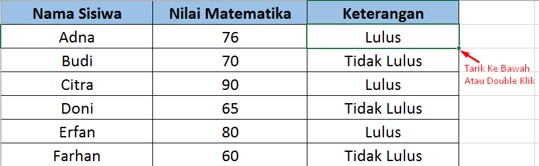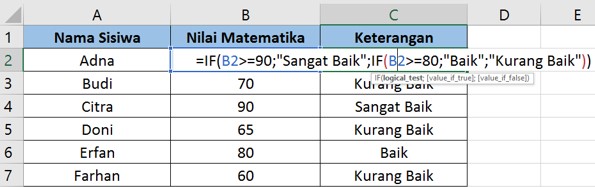Pada saat ini, teknologi sudah semakin canggih dan peralatan yang digunakan untuk mendukung tugas-tugas kantor pun semakin banyak bermunculan. Salah satu peralatan yang digunakan dalam tugas kantor adalah Excel. Excel sangat populer digunakan dalam bidang pekerjaan seperti administrasi, keuangan, perencanaan, dan lain sebagainya. Terkadang, tidak hanya dilakukan input data dalam Excel, namun juga perlu untuk mengolah atau menganalisis data dalam Excel.
Dalam pengolahan data di Excel, salah satu yang sering digunakan adalah rumus logika. Rumus logika ini dapat digunakan untuk menentukan kondisi tertentu dalam data yang akan diolah. Misalnya dalam suatu tabel data mahasiswa, pengguna ingin mengetahui siapa saja mahasiswa yang lulus atau tidak lulus. Dalam hal ini, rumus logika dapat digunakan dengan mudah dan praktis.
Cara Membuat Rumus Logika Lulus dan Tidak Lulus di Excel Menggunakan Fungsi IF
Untuk membuat rumus logika lulus dan tidak lulus di Excel, terdapat beberapa tahapan yang perlu dilakukan. Berikut ini adalah langkah-langkah cara membuatnya dengan menggunakan fungsi IF:
1. Persiapkan data yang akan diolah pada Excel.
2. Pada sel yang ingin diolah datanya, tuliskan rumus =IF(logika, nilai_benar, nilai_salah). Penulisan rumus dimulai dengan mengetikkan huruf “IF” diikuti dengan tanda kurung buka.
3. Selanjutnya tulis rumus logika yang akan digunakan. Pada contoh ini logika yang digunakan yaitu nilai ujian lebih dari sama dengan 70. Jadi tulis, nilai_ujian >= 70.
4. Setelah itu, tuliskan tanda koma (,) dan nilai yang akan muncul apabila logika tersebut memiliki hasil benar. Dalam contoh ini, nilai_benar adalah “lulus”.
5. Tuliskan tanda koma kembali, dan nilai yang akan muncul apabila logika tersebut memiliki hasil salah. Dalam contoh ini, nilai_salah adalah “tidak lulus”.
6. Setelah semua langkah di atas dilakukan, maka hasilnya adalah sesuai dengan data-data yang diolah oleh fungsi IF.
Cara Menggunakan Rumus Excel IF Gabungan
Selain dengan menggunakan fungsi IF yang sederhana, pengguna juga dapat menggunakan rumus excel IF gabungan. Berikut ini adalah langkah-langkah cara menggunakan rumus excel IF gabungan:
1. Saat pertama membuat rumus, penulisan rumus dimulai dengan mengetikkan IF.
2. Setelah tulisan IF, maka kursor akan muncul di sebelah kiri dari tanda kurung buka.
3. Di dalam tanda kurung buka, pengguna perlu menuliskan nilai yang akan menjadi acuan. Dalam contoh ini, akan digunakan dua kondisi. Yaitu apabila nilai ujian lebih dari sama dengan 70 dan apabila nilai absensi lebih dari sama dengan 80.
4. Setelah itu, masukkan tanda “&” untuk menggabungkan dua syarat sesuai dengan kondisinya.
5. Setelah nilai kondisi dimasukan pada langkah di atas, maka akan muncul tanda buka kurung dan diikuti oleh nilai benar apabila kedua syarat tersebut terpenuhi.
6. Jika salah satu syarat tidak terpenuhi, maka akan muncul hasil salah.
Setelah Anda menguasai rumus logika di Excel, anda akan lebih mudah mengolah data dan menganalisis data. Dalam penggunaan rumus logika juga perlu hati-hati dalam pengaplikasiannya. Hal ini sangat penting, agar hasil analisis data yang didapat akurat dan sesuai.
Fungsi Logika dalam Microsoft Excel
Excel memiliki banyak fungsi, termasuk fungsi logika. Fungsi logika ini sering digunakan dalam pengolahan data untuk menentukan suatu kondisi tertentu. Berikut ini adalah beberapa fungsi logika dalam Microsoft Excel:
1. Fungsi IF: Fungsi ini digunakan untuk mengevaluasi suatu kondisi tertentu dan menampilkan hasilnya apabila hasil dari kondisi tersebut benar atau salah.
2. Fungsi AND: Fungsi AND digunakan untuk membandingkan beberapa kondisi dan memberikan hasil benar apabila semua kondisi terpenuhi. Sebaliknya, apabila salah satu kondisi tidak terpenuhi, maka hasilnya adalah salah.
3. Fungsi OR: Fungsi OR digunakan untuk membandingkan beberapa kondisi dan memberikan hasil benar apabila salah satu kondisi terpenuhi. Sebaliknya, apabila semua kondisi tidak terpenuhi, maka hasilnya adalah salah.
4. Fungsi NOT: Fungsi NOT digunakan untuk membalikkan hasil dari sebuah kondisi. Sebagai contoh, apabila suatu kondisi bernilai benar, maka hasil dari fungsi NOT adalah salah.
Dalam penggunaan fungsi logika dalam Microsoft Excel juga perlu mengikuti beberapa langkah-langkah tertentu. Pertama, pengguna perlu memahami kondisi atau pernyataan yang akan dievaluasi. Kedua, menentukan nilai benar dan nilai salah dalam suatu kondisi dan mengevaluasi kondisi tersebut dengan benar. Ketiga, memperhatikan urutan penggunaan tanda kurung apabila digunakan pada lebih dari satu kondisi.
FAQ:
1. Apakah rumus logika dapat digunakan untuk mengolah data pada seluruh versi Excel?
Jawab: Ya, rumus logika dapat digunakan pada seluruh versi Microsoft Excel.
2. Apakah hasil dari fungsi logika selalu benar?
Jawab: Tidak selalu. Hasil dari fungsi logika tergantung pada kondisi atau pernyataan yang dipilih dan bagaimana pengguna memilih nilai benar dan nilai salah dalam kondisi tersebut.
Video Tutorial Menggunakan Fungsi Logika di Excel
Untuk memudahkan dalam memahami dan mengolah data menggunakan rumus logika, pengguna juga dapat menonton video tutorial yang tersedia di Youtube. Salah satu video tutorial yang dapat digunakan sebagai referensi yaitu “Tutorial Menggunakan Fungsi Logika di Excel” yang telah diupload oleh channel YouTube Gudang Tutorial pada 21 Desember 2017.
Video tutorial ini membahas beberapa fungsi logika di Excel, termasuk fungsi IF, AND, OR, dan NOT. Penjelasan diberikan secara komprehensif dan diilustrasikan dengan menggunakan contoh-contoh aplikasi dalam pengolahan data. Pengguna dapat dengan mudah memahami dan mengikuti penjelasan dalam video tutorial tersebut.
Dalam membantu pengguna mengolah data dengan Excel, peralatan lain juga dapat digunakan. Misalnya, pengguna dapat menggunakan Add-Ins seperti Data Analysis ToolPak dan Solver. Data Analysis ToolPak berfungsi untuk melakukan analisis statistik pada data, serta membuat tabel frekuensi dan histogram. Sedangkan Solver berguna untuk menyelesaikan masalah matematika dalam Excel dengan menggunakan metode optimasi.
Dalam menyelesaikan masalah dan mengolah data, menggunakan fungsi logika dan Add-Ins dalam Excel sangat membantu dalam meningkatkan produktivitas dan efektivitas pengolahan data. Dengan memahami fungsi-fungsi tersebut dan mengaplikasinya dengan benar, pengguna dapat melakukan tugas-tugas kantor seperti administrasi, keuangan, dan perencanaan dengan lebih efisien. Seminar atau pelatihan juga dapat dilakukan untuk mempelajari fungsi logika dan Add-Ins dalam Excel dengan lebih mendetail.
If you are searching about Cara Membuat Rumus Logika Lulus Dan Tidak Lulus Di Excel Menggunakan you’ve came to the right page. We have 5 Pictures about Cara Membuat Rumus Logika Lulus Dan Tidak Lulus Di Excel Menggunakan like Fungsi Logika Dalam Microsoft Excel – Mobile Legends, Tutorial menggunakan Fungsi Logika di Excel – YouTube and also Fungsi Logika Dalam Microsoft Excel – Mobile Legends. Here it is:
Cara Membuat Rumus Logika Lulus Dan Tidak Lulus Di Excel Menggunakan
www.gammafisblog.com
rumus lulus logika fungsi coba langkah terakhir silahkan
Cara Menggunakan Rumus Excel IF Gabungan
rumushitung.com
rumus gabungan cara fungsi huruf rumushitung contoh nilai penggunaan logika kriteria mengurutkan variasinya sederhana solusi terlalu bagaimana bahagiahoo
Cara Membuat Rumus Logika Lulus Dan Tidak Lulus Di Excel Menggunakan
www.gammafisblog.com
rumus lulus logika fungsi
Tutorial Menggunakan Fungsi Logika Di Excel – YouTube
www.youtube.com
logika
Fungsi Logika Dalam Microsoft Excel – Mobile Legends
mobillegends.net
Fungsi logika dalam microsoft excel. Rumus gabungan cara fungsi huruf rumushitung contoh nilai penggunaan logika kriteria mengurutkan variasinya sederhana solusi terlalu bagaimana bahagiahoo. Cara membuat rumus logika lulus dan tidak lulus di excel menggunakan